Instalacja aplikacji oraz wybór miasta i grupy
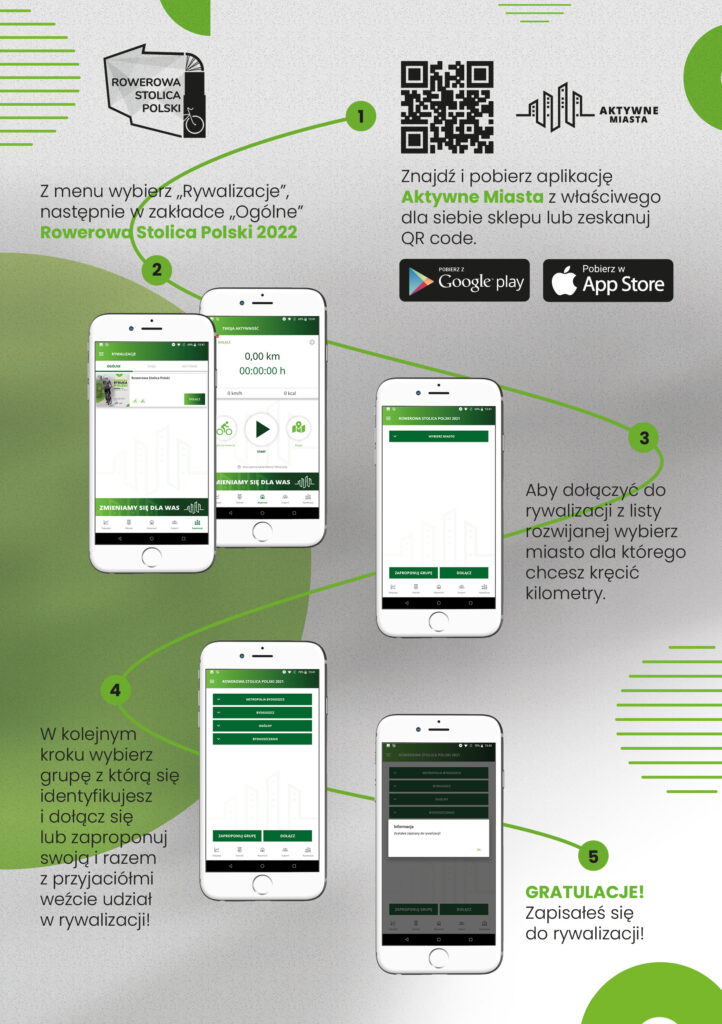
Synchronizacja aplikacji z Garmin Connect
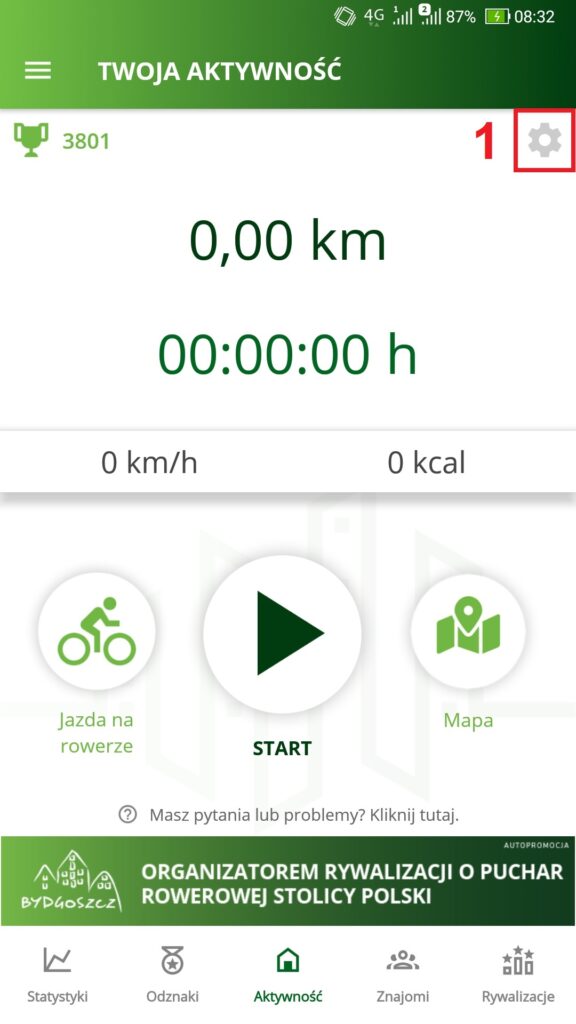
1. Należy wejść w zakładkę Aktywność, a następnie wybieramy Ustawienia (ikonka koła zębatego w prawym górnym rogu).
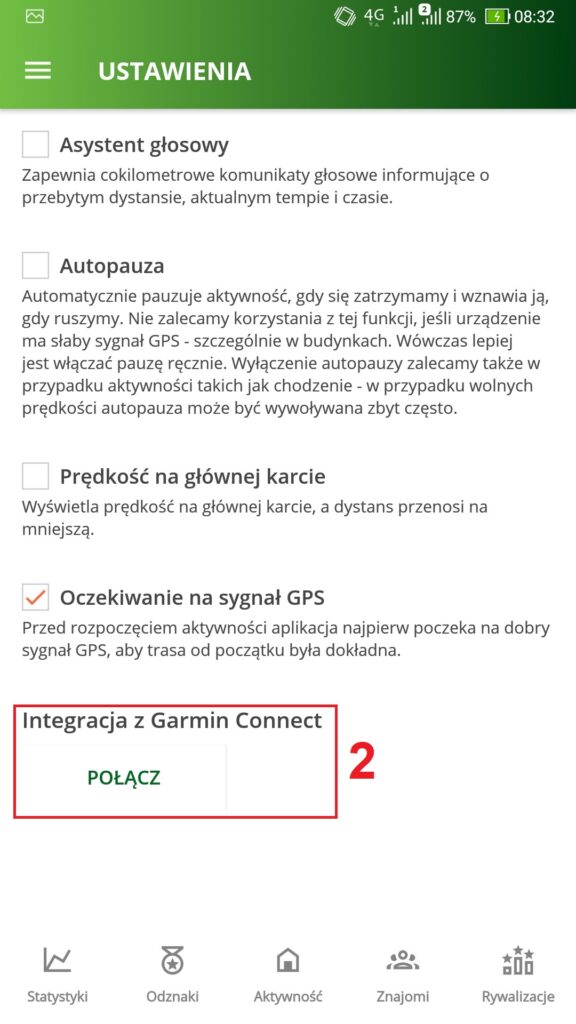
2. Na dole ekranu przechodzimy do synchronizowania aktywności z Garmin Connect poprzez opcję Połącz.
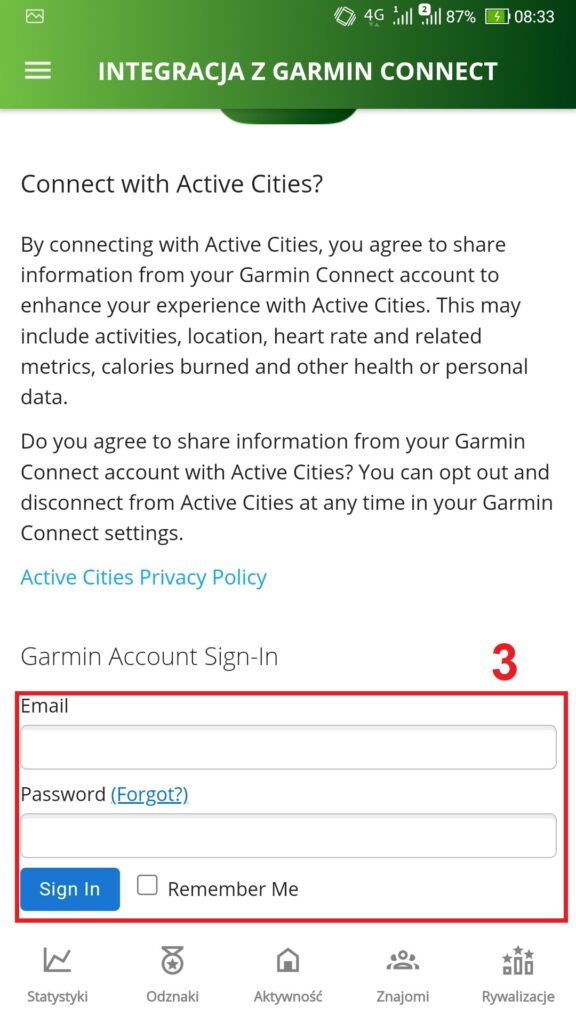
3. Wpisujemy nasz adres mailowy oraz hasło, które używamy przy logowaniu do Garmin Connect, zaznaczmy Remenber Me i dołączamy poprzez przycisk Sign in.
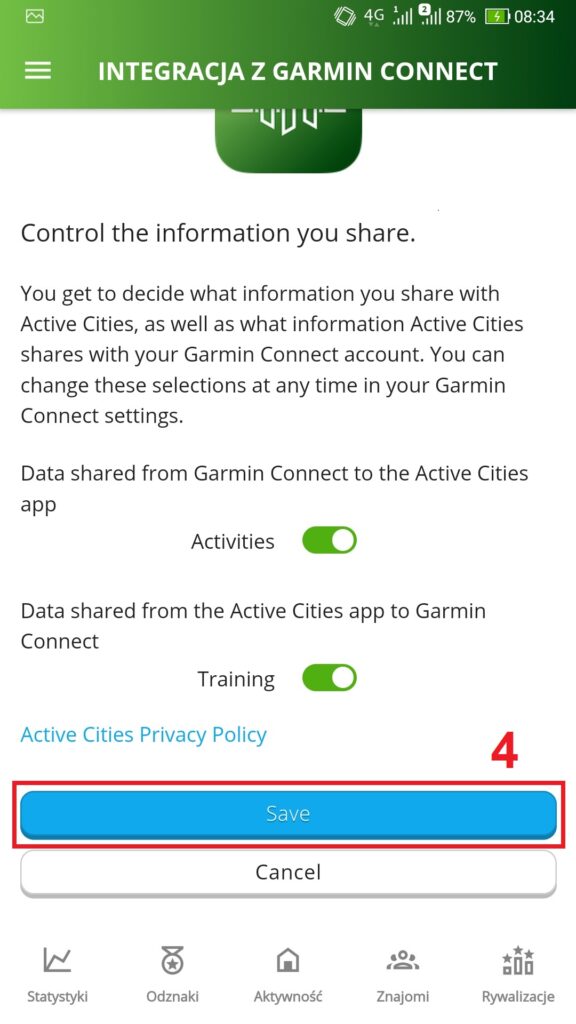
4. Zezwalamy na pobieranie danych dotyczących aktywności do aplikacji Aktywne Miasta i wciskamy przycisk Save.
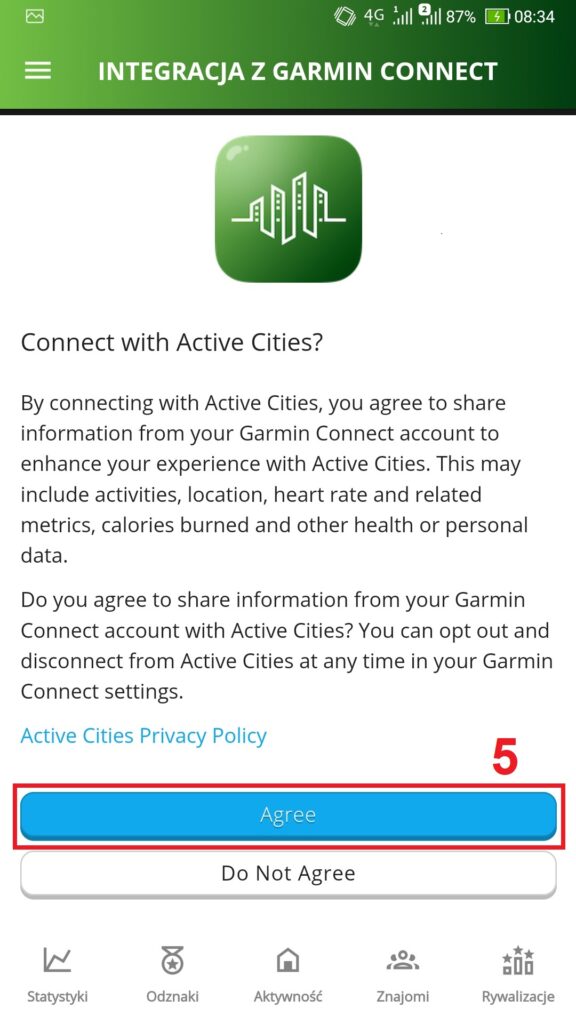
5. Zatwierdzamy politykę prywatności.
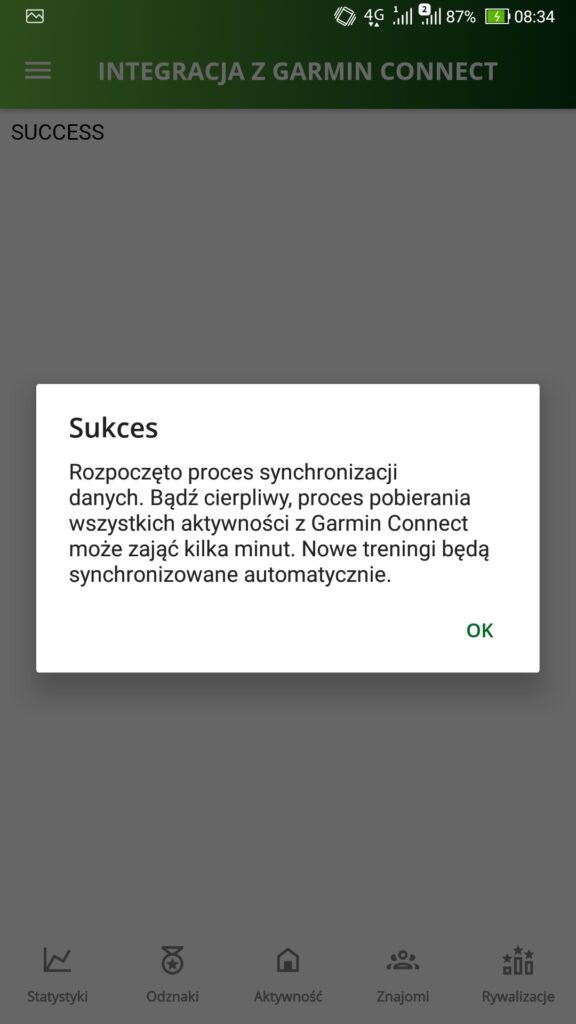
6. Po zakończeniu procesu synchronizacji pojawi się okno informujące o automatycznym pobieraniu danych z Garmin Connect.
Instrukcja dla telefonów Huawei i Honor
Jeśli masz telefon firmy Huawei lub Honor musisz wykonać kilka dodatkowych kroków, aby aplikacja Aktywne Miasta mogła działać poprawnie.
- Wejdź w Ustawienia, a następnie wybierz Bateria.
- Upewnij się, że masz wyłączony Tryb oszczędzania energii oraz Tryb ultraoszczędny.
- Teraz wybierz opcję Uruchamianie i naciśnij przełącznik przy aplikacji Aktywne Miasta. Powinno pojawić się okienko zatytułowane Zarządzaj ręcznie. Wszystkie 3 przełączniki tj. Automatyczne uruchamianie, Uruchamianie pośrednie i Działanie w tle powinny być włączone.
- Alternatywnie możesz też wejść w opcje Ręczne zarządzanie partiami i zaznaczyć wszystkie 3 przełączniki obok aplikacji Aktywne Miasta.
- Od teraz, aplikacja powinna działać bez zakłóceń.
- W przypadku braku zmian ustawień baterii aplikacja może zostać zatrzymana przez system operacyjny, np. gdy ekran jest wyłączony, co spowoduje przerwanie treningu i tym samym jego utratę.
Zgłoś problem związany z aplikacją
W razie problemów prosimy o kontakt na adres: support@rowerowastolicapolski.pl








